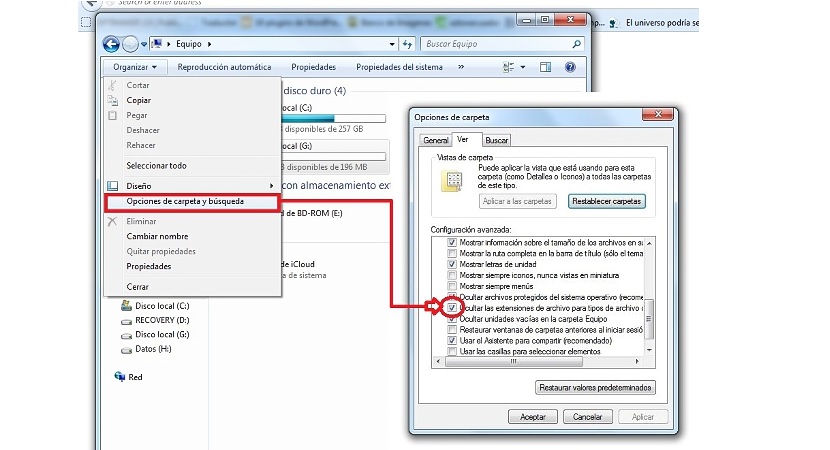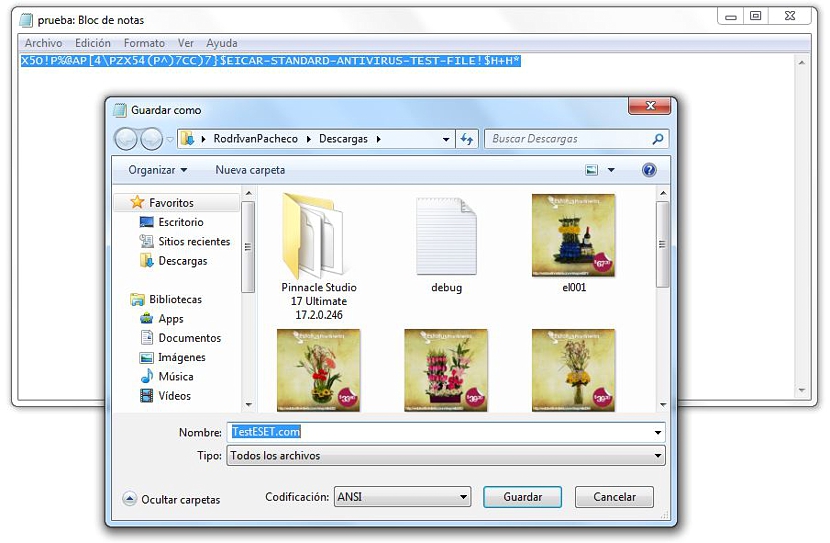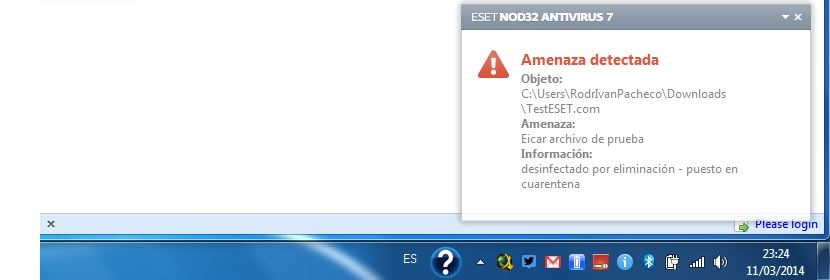Uz sigurnost da ćete, ako radite u sustavu Windows, instalirati antivirusni sustav s povjerenjem; Zahvaljujući tome, velik broj datoteka zlonamjernog koda mogao bi biti eliminiran kada pokušaju ući u vaš sustav, stvarajući na taj način sigurno i učinkovito radno okruženje.
Bez obzira na vrstu antivirusa koji imate, bilo bi dobro zapitati se u ovom trenutku Radi li zaista zaštita koju ste instalirali u sustavu Windows? Ako smo u određenom trenutku primijetili prisutnost neke vrste prijetnje u našem operativnom sustavu, to znači da smo odabrali pogrešan antivirus koji instaliramo u sustav Windows. Iz tog razloga ćemo u ovom članku spomenuti mali trik kako biste odmah mogli otkriti radi li vaš antivirusni sustav ispravno ili ne.
Testiranje našeg antivirusnog sustava
Test koji ćemo predložiti u ovom članku može se izvršiti u bilo kojoj verziji sustava Windows i bilo kojem antivirusnom sustavu koji smo instalirali na računalo; Bilo bi dobro napraviti isti test u sustavu Windows 8 e i n, gdje možda imamo samo Windows Essentials (bivši Windows Defender), koja je zaštita koju nudi Microsoft i tamo gdje se kaže, to to je jedan od najučinkovitijih trenutaka u odnosu na ostale.
Korak po korak spomenut ćemo što biste trebali poduzeti da biste pokrenuli ovaj mali test, nešto što sugerira sljedeće:
- Idemo na gumb Start sustava Windows.
- Tražimo i izvršavamo Windows Notepad.
- U nastavku zapisujemo rečenicu kojoj se možete diviti (morate samo kopirati i zalijepiti sav kôd).
- Sada ćemo ga morati spremiti s određenim imenom i kao .com proširenje
X5O!P%@AP[4PZX54(P^)7CC)7}$EICAR-STANDARD-ANTIVIRUS-TEST-FILE!$H+H*
Do sada bi se moglo reći da smo završili prvi dio testa, iako je ono što smo spomenuli u posljednjem koraku vrlo važno, tj. da produžetak mora biti .com; U većini slučajeva to se ne postiže ako ime nismo dali ispravno, jer bi upotrebom bilježnice datoteka mogla imati nastavak vrlo sličan "xxxx.com.txt".
Zbog važnosti ovoga što smo spomenuli, u nastavku predlažemo način na koji biste trebali konfigurirati spremljeno s proširenjem koje želimo.
Prilagodite mogućnosti mape u sustavu Windows
Pa, kako biste mogli vidjeti proširenja s kojima ćemo raditi u ovom testu, predlažemo da izvršite sljedeće korake:
- Otvorite Windows File Explorer.
- Kliknite gumb u gornjem lijevom dijelu s natpisom organizovati.
- Sad odaberite Mogućnosti mape i pretraživanja.
- Morate otići na karticu Ver.
- Poništite okvir koji kaže sakrij nastavke datoteka ...
- Sada samo trebate kliknuti gumb aplicar a zatim u prihvatiti.
Pomoću ovih jednostavnih koraka sada ćemo imati mogućnost spremanja naše datoteke s određenim nastavkom, a da ona naknadno ne uzme u obzir .txt kao što smo prethodno predložili.
Zatim dolazi drugi dio (i najvažniji) u našem procesu, jer ako smo otvorili bilježnicu i zalijepili smo uputu koju smo ranije naznačili, tada ćemo morati spremiti dokument samo s određenim imenom:
- Kliknemo na arhiva.
- Sada biramo opciju Spremi kao…
- Mi odabiremo Sve datoteke u odjeljku od tipo.
- Prostor imena koji možemo napisati TestESET.com
- Sad samo kliknemo uštedjeti.
Ako naš antivirusni sustav radi savršeno u redu, onda odmah bi se trebala pojaviti poruka upozorenja. U vrijeme testa koristili smo ESET antivirus koji nas upozorava kroz prozor obavijesti koji se uvijek pojavljuje u donjem desnom kutu.
Ovo upozorenje otkriveno prijetnjom automatski će izbrisati datoteku da smo pokušali spasiti; na taj smo način potvrdili da naš antivirusni sustav (u našem slučaju ESET) radi savršeno dobro; Preporučujemo da napravite ovaj test jer smo ga spomenuli na vašem računalu kako biste provjerili nudi li vam zaštita sigurnost koju trebate u sustavu Windows. Iz sigurnosnih razloga vrijedi napomenuti korisnicima koji ni u kojem slučaju ne pokušavaju izvršiti ovu datoteku koju smo stvorili uz podršku našeg bloka za bilješke.